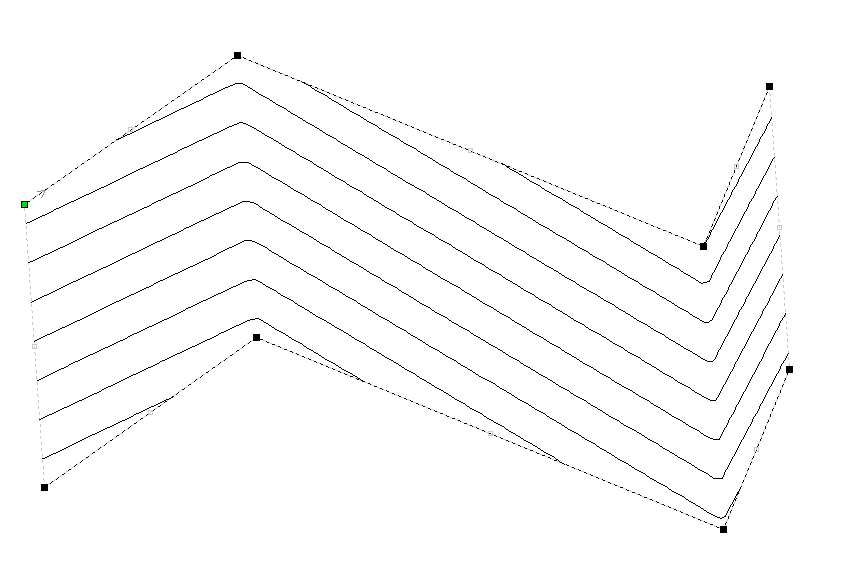変形
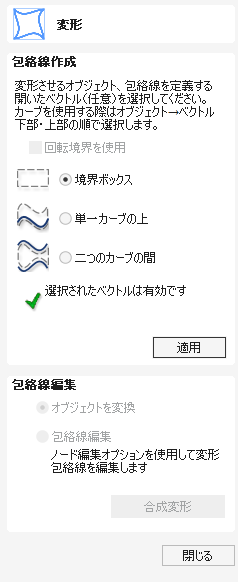
このツールでは、標準のノード編集ツールを使用して変形包絡線を操作し、ベクトルやコンポーネントを曲げることができます。1つ以上のベクトルまたはコンポーネントを選択し、いずれかのツールモードを使用して初期の変形包絡線を作成することができます。
複数のオブジェクト
複数のベクトルまたはコンポーネントを一度に変形することができます。ただし、ベクトルとコンポーネントの組み合わせを同時に単一操作で変形することはできません。
変形包絡線が作成されると、ノード編集ツールを使用してノードとスパンの追加や編集が可能になります。包絡線の形状を変更すると、関連するオブジェクトが変更を反映して変形されます。
Watch this video to see this in action:
レイヤ
異なるレイヤに配置された複数のオブジェクトを変形する場合は、結果が最初に選択されたオブジェクトのレイヤに作成されます。
 回転境界を使用
回転境界を使用
このオプションは、変形用に1つのみオブジェクトが選択されている場合に有効になります。選択ツールに示されているように、オブジェクトのローカル回転を使用します。
このオプションの選択時には:
- 初期の変形包絡線は、選択オブジェクトの変換された境界沿いに作成されます。
- 単一または複数のカーブ沿いに変形する場合は、オブジェクトがカーブ上でローカルな変換で変形されます。これは、回転されたオブジェクトを回転されたカーブ上で変形する場合などに有用です。
 境界変形
境界変形
このオプションは、複数のベクトルまたはコンポーネントを選択すると有効になります(ベクトルとコンポーネントを組み合わせることはできません)。この場合、変形包絡線は選択の周囲に作成可能な最近接する境界に基づいて作成されます。そのため作成される包絡線は、常に4つの線スパンと各コーナーの1つずつのノードから構成される長方形から開始されます。しかし標準のノード編集ツールを使用してこの包絡線を修正し、その内部の形状をそれに基づいて変形することができます。
 単一カーブ沿い
単一カーブ沿い
このオプションは、選択の最終アイテムがカーブの定義に使用可能な開いたベクトルで、その上でその他の選択されたオブジェクトが変形される場合のみ利用可能になります。変形されるオブジェクトとして1つ以上のベクトル、またはコンポーネントが利用可能ですが、両方を同時に使用することはできません。
通常このオプションは、元の選択内のカーブに一致するようにオブジェクトを曲げる場合に使用します。変形カーブ自体はこの操作では変更されません。
 変形をオブジェクトに合成
変形をオブジェクトに合成
オブジェクトの変形が終了すると、ノード編集は常にオブジェクトの変形包絡線に関連します。変形済みのベクトルを直接編集する場合は、まず形状に変形を永久的に適用する必要があります。
オブジェクト変形ツールの利用時に、変形包括線と持つオブジェクトを選択すると、ボタンが利用可能になります。このボタンをクリックすると、現行の変形が永久的に適用されます。そのため、新規設定を使用したオブジェクトの再変形や、形状のノード編集が可能になります。
 コンポーネントを合成
コンポーネントを合成
複数のグループ化または変形されたコンポーネントの修正にこのツールを使用するには、まず選択コンポーネントを単一オブジェクトに合成する必要があります。詳細については、コンポーネントを合成を参照してください。